Behöver du åtkomst till iCloud på din Android? Vi kan hjälpa!
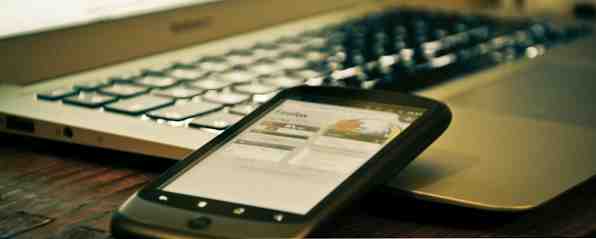
iCloud är ett utmärkt sätt att hålla din e-post, kontakter, kalender, uppgifter och foton synkroniserade över dina Apple-enheter. Men vad händer om du väljer att byta från en iPhone till en Android-telefon? Eller om du får en Mac för arbete? Apple spelar inte alltid bra med andra ekosystem, men du kan komma åt iCloud från din Android med de rätta apperna.
E-post
Varje Android-enhet levereras med Gmail-appen och en app som heter E-post, och det här är den app som vi använder för att komma åt ditt iCloud-e-postmeddelande. Du kan också använda en alternativ e-postapp 5 Utmärkt Email Apps for Android, Jämfört 5 Excellent Email Apps for Android, Jämfört Du brukar använda din smartphone för e-post, men byta till en av dessa appar kan göra den upplevelsen mycket bättre för dig . Läs mer om du väljer det. Om du har konfigurerat en IMAP- eller POP3-e-postadress tidigare, kommer den här processen att vara bekant för dig. Om inte, oroa dig inte-det är ganska enkelt.
- Öppna appen Email och tryck på menyknappen längst upp till höger. (Om du aldrig har använt e-postappen tidigare öppnar du den och går till steg # 3.)
- Kran Lägg till konto.
- Ange din iCloud-e-postadress och ditt lösenord och tryck sedan på Nästa.
- Välj IMAP och knacka på Nästa.

- När du ser sidan Inkommande serverinställningar, ta bort “@ icloud.com” från ditt användarnamn.
- Ändra IMAP-servern till “imap.mail.me.com.”
- Ange säkerhetsfältet till SSL / TLS (Acceptera alla certifikat).
- Kontrollera att porten är inställd på 993 och tryck sedan på Nästa.

- På sidan Utgående serverinställningar ändrar du SMTP-servern till “smtp.mail.me.com.”
- Ändra säkerhetsinställningen till STARTTLS och kontrollera att porten är inställd på 587 och “Kräva inloggning” är kontrollerad.
- Kran Nästa för att slutföra processen.
När du har gått igenom den här listan över steg och sparat dina ändringar kan du komma åt ditt iCloud-mail via appen E-post på din Android-telefon. Ganska enkelt!
Om du har några problem med det här kan du försöka ändra säkerhetstypen i inställningarna för inkommande eller utgående server. Kombinationen av säkerhetsinställningar som jag nämner ovan är den som fungerade för mig, men du kanske tycker att du behöver använda en annan.
Kontakter
Att synkronisera dina kontakter mellan iCloud och Android är inte lika enkelt som att lägga till din iCloud-e-postadress. Vissa utvecklare har dock skapat appar som hjälper dig och gör processen mycket enklare. Det enklaste sättet att gå är att installera SmoothSync för Cloud Contacts ($ 3,99), vilket skapades speciellt för att synkronisera dina iCloud-kontakter med din Android-telefon.
För att använda appen, ladda bara den och ange ditt iCloud användarnamn och lösenord. Dina iCloud-kontakter kommer nu att synkroniseras med dina Android-enheter! Observera dock att du förmodligen ska installera och köra JB Workaround Cloud Contacts-appen (gratis) först.
Om du hellre vill använda ett gratis alternativ kan du ladda ner CardDAV-Sync beta (gratis) och använda instruktionerna nedan.
Notera: lösningsapparna för SmoothSync och CardDAV-Sync Beta är olika appar. Du behöver inte programmet CardDAV-Sync-lösning för den fria versionen, men det finns en betald version av CardDAV-Sync Beta som kräver lösningen..
- Installera och öppna CardDAV-Sync Free Beta.

- Ange serverns namn eller URL-fält “contacts.icloud.com.”
- Ange ditt Apple-ID och lösenord i fältet användarnamn och lösenord och tryck sedan på Nästa.

- Ange ett namn på kontot och bestämma om du vill ha envägs- eller tvåvägssynkronisering.
- Kran Avsluta för att slutföra processen.
Dina kontakter kommer nu att synkroniseras mellan ditt iCloud-konto och din Android-enhet - och om du redan har synkroniserat dina iCloud-kontakter med din iPhone eller iPad Så här synkroniserar du dina kontakter mellan din dator och din iPad eller iPhone Så här synkroniserar du dina kontakter mellan din Dator och din iPad eller iPhone Många av er redan vet allt om Apples iCloud, dess underbara synkroniseringsfunktioner och det faktum att det låter dig hitta din iDevice och åtkomstpost, din kalender och till och med dokument från någon ... Läs mer, du kommer kunna komma åt dem var du än är.
Kalender
Precis som med kontakterna finns det två olika appar som jag rekommenderar. Den första är SmoothSync for Cloud Calendar ($ 2,98) - den är skapad av samma utvecklare som SmoothSync för Cloud Contacts. Att använda det är lika enkelt. Ladda ner och installera det, skriv in ditt användarnamn och lösenord och låt det gå till jobbet. Lätt!
Den här utvecklaren har också publicerat CalDAV-Sync ($ 2,89), en app som låter dig synkronisera en CalDAV- eller Webcal-kalender till din Android-enhet. Medan det inte är gratis, är det väl värt prislappen om du vill synkronisera iCloud och din Android. Inställningen är exakt densamma som ovan, men använder JB Arbetslösning CalDAV-Sync (gratis) lösningen app och ett annat servernamn.
- Installera programlösningen och kör den.
- Installera och öppna CalDAV-Sync.

- I fältet Servernamn / URL anger du “calendar.icloud.com.”
- Ange ditt Apple-ID och lösenord i fältet användarnamn och lösenord och tryck sedan på Nästa.

- Välj kalendrar som ska synkroniseras och tryck sedan på Avsluta.
När du har gjort det ser du dina iCloud-kalendrar i vilken kalenderapp du normalt använder.

Om du hellre vill använda en gratis app kan du använda Caldav Sync Free Beta, som inte skapas av samma utvecklare som de ovan angivna programmen. I stället för att tillhandahålla en app där du kan skriva in din information lägger den helt enkelt till ett CalDav-synkroniseringsalternativ i rutan Lägg till konton i inställningarna.
anteckningar
Lyckligtvis synkroniserar du dina anteckningar från Apples mycket användbara Notes-app 10 Dolda Apple Notes-funktioner Du borde veta om 10 dolda Apple Notes-funktioner Du borde veta om Tänk på att du känner till Apple Notes? Dessa tricks hjälper dig att överlappa dina noteringar med Notes på din iPhone, iPad eller Mac. Läs mer med ditt Android-konto är enkelt, men det kommer med några begränsningar.
För att synkronisera dina anteckningar öppnar du Systeminställningar från din Apple-dator och klickar på Internet-konton. Välj det Google-konto som är kopplat till din Android.

Här ser du ett antal saker som du kan synkronisera med din telefon. Genom att välja Anteckningar skickas allt som du lägger till i Notes-appen till din telefon. Var kommer det att dyka upp? I din Gmail-app, i en ny etikett som heter Notes. Detta är lite kontraintuitivt.

Detta har nackdelen att när du synkroniserar dina anteckningar med telefonen kommer de inte att synkronisera med iCloud. I din skrivbords Notes-app ser du att du har anteckningar under Google-rubriken och anteckningarna under iCloud-rubriken - de blir inte skjutna till båda. Det här är irriterande, men om du har vissa anteckningar som du tycker är bra att ha på din telefon kan du trycka dem där, medan andra kan få säkerhetskopierad till iCloud.

Huvudbegränsningen av den här metoden är att du inte kan redigera dina anteckningar från din telefon. Den enkla lösningen på detta är att använda iNotes [inte längre tillgänglig]. Observera att den här appen ser ut som den gjordes av Apple, men det var inte, och det låter dig redigera dina anteckningar från din telefon.
Självklart kan du alltid byta till Evernote eller en annan noterande app för Android. Vad är den bästa gratis noteringskoden för Android? Vad är den bästa gratis noteringskoden för Android? Om du vill ta anteckningar på din Android-smarttelefon eller surfplatta behöver du en av dessa appar. Läs mer och få dina anteckningar tillgängliga var som helst, på vilken enhet som helst, för att läsa och redigera.
påminnelser
Om du använder Apples påminnelserapp för att hålla reda på dina uppgifter kan du få åtkomst till dem på din Android via några olika appar på telefonen. Om du använder CalDAV-Sync eller SmoothSync kan du göra det ganska enkelt genom att hämta uppdrag (gratis) från samma utvecklare. Eftersom CalDAV ger stöd för uppgiftssynkronisering, gör Tasks enkelt piggybacks på CalDAV-anslutningen som ställts in av den andra appen för att få dina påminnelser.

Uppgifterna är väldigt enkla och ger inte mycket extra funktionalitet, vilket ger en liknande känsla till appen Påminnelser på din Mac, iPad eller iPhone. Det är också gratis, vilket gör det till ett mycket tilltalande alternativ.
Om du inte planerar att använda CalDAV-Sync eller SmoothSync, eller om du bara vill ha en annan app, kan du ladda ner Påminnelse för iCloud / iOS / iPhone ($ 2,99) [Ej längre tillgänglig]. Den ger samma funktion och synkroniseras med iCloud. Tyvärr är påminnelse för iCloud / iOS / iPhone inte gratis, och vid $ 3 är det svårt att motivera det över ett fritt alternativ.
Anslut till iCloud från Android
Synkronisering av iCloud och din Android kan ta lite tid att starta men det är väl värt ansträngningen om du har e-post, kontakter, kalendrar och andra data som du vill synkronisera mellan olika enheter.
Har du hittat några andra bra sätt att få tillgång till iCloud Hur man åtkomst och hantera iCloud Drive-filer från vilken enhet som helst Så här åtkomst till och hantera iCloud Drive-filer från vilken enhet som helst ICloud Drive är ett användbart verktyg, men det går lite förvirrande att komma åt dina filer eftersom Apples cloud storage-upplevelse verkligen skiljer sig beroende på din plattform eller enhet. Läs mer från din Android? Dela dem nedan!
Utforska mer om: iCloud, .


